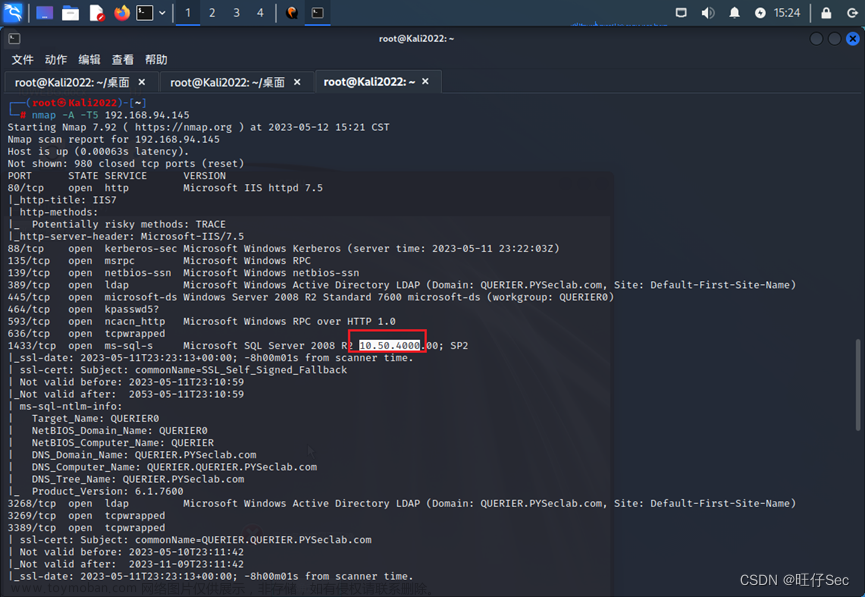一、安装WindowsServer操作系统
1、新建虚拟机

- 选择【自定义】→【下一步】

- 【下一步】

- 选择【稍后安装操作系统】→【下一步】

- 选择【Microsoft Windows】→【下一步】

- 自定义虚拟机名称→【浏览】选择文件存放位置→【下一步】

- 【固件类型】选择BIOS(之前试过UEFI但是后面会有问题还是改成了BIOS)→【下一步】

- 【下一步】

- 根据实际情况选择虚拟机内存→【下一步】

- 【下一步】

- 【下一步】

- 选择【SCSI】→【下一步】

- 【下一步】

- 设置最大磁盘大小为512 → 【下一步】

- 点击【浏览】存放在合适位置 → 【下一步】

- 点击【完成】

- 点击【CD/DVD】

- 选择【使用ISO映像文件】 → 点击【浏览】选择镜像文件(镜像文件随便在博客上搜都有) → 点击【确定】

2、进入Windows虚拟机进行相关配置
- 点击【开启虚拟机】


- 点击【下一步】

- 点击【现在安装】


- 选择【我没有产品密钥】

- 选择【接受】→ 【下一步】

- 虚拟机上第一次安装选择【自定义】

- 点击【新建】

- 自定义设置空间大小 →【应用】

- 点击【确定】

- 点击【下一步】

- 等待安装

- 接下来跟着语音助手进行配置就可以了


二、Windows用户账户管理与配置
- 【开始】→【Windows管理工具】→【计算机管理】
1、创建用户账户
- 创建用户账户

【右键单击】→ 选择【新用户】
- 设置用户账户属性

- 修改用户账户密码
选择需要修改密码的用户
【右键单击】→点击【设置密码】
点击【继续】
自定义密码 →点击【确定】
- 重命名用户账户
【在Widows系统中,识别用户账户的身份用的是一个叫做SID的编号, 所以用户名是可以更改的】选择需要重命名的用户
【右键单击】→选择【重命名】
输入新的用户名
2、创建用户组
- 创建用户组

【右键单击】→ 选择【新建组】
属性设置 →点击【创建】

- 添加用户和组
【任何新建的用户账户,默认都会于users组。一个用户账户可以同时属于多个用户组。】【双击图标】→选择【添加】
输入用户名字 →点击【检查名称】
- 从组里面删除用户
点击【组】→【选择要删除用户的组】→ 双击
选中要删除的用户 →点击【删除】
点击【应用】→点击【确定】
三、Windows操作系统的本地安全策略设置
- 【开始】→【Windows管理工具】→【本地安全策略】

1、配置用户账户密码策略
- 设置用户密码的最小长度
点击【密码策略】→选择【密码长度最小值】
【自定义密码长度最小值】 →【应用】→【确定】
- 设置密码的最长使用期限
点击【密码的最长使用期限】
【自定义密码过期时间】 →【应用】→【确定】
- 设置记住用户使用过的若干个密码
点击【强制密码历史】
【自定义记住多少个密码】 →【应用】→【确定】
2、配置用户账户锁定策略
- 设置用户账户锁定阈值
点击【帐户锁定策略】→选择【帐户锁定阈值】
【自定义阈值】 →【应用】→【确定】
- 设置用户锁定时长
选择【帐户锁定时间】
【自定义时间】(可以为0,即锁定后需要管理员解除) →【应用】→【确定】
3、配置组策略安全选项
点击【本地策略】中的【安全选项】
- 不显示最后登录的用户账户
找到【交互式登录:不显示上次登录】
【自定义是否禁用】 →【应用】→【确定】
- 禁止用户使用空密码登录
找到【帐户:使用空密码的本地帐户只允许进行控制登录】
【自定义是否禁用】 →【应用】→【确定】
- 重命名来宾(Guest)账号
找到【帐户:重命名来宾账户】
【自定义名字】 →【应用】→【确定】
4、配置审核策略
点击【本地策略】中的【审核策略】
- 配置系统事件审核
选择【审核系统事件】→【选择需要审核操作】→【应用】→【确定】
- 配置对登录事件审核
选择【审核帐户登录事件】→【选择需要审核操作】→【应用】→【确定】
四、文件权限配置与文件共享
1、NTFS文件访问权限的设置
- 准备工作

- 配置要求

(1)选中Share文件夹 → 右键单击,选择【属性】→ 选择【安全】→点击【编辑】→选择【添加】→ 输入everyone → 点击【检查名称】→ 点击【确定】→ 授予如下图的三个权限 →【应用】→【确定】




(2)进入【Share】目录 → 选中【public】文件夹 → 右键单击,选择【属性】→ 选择【安全】→ 选择【高级】→ 选择【添加】→ 点击【选择主体】→ 输入x →【检查名称】→点击【确定】→勾选【完全控制】→【确定】Y组同理






(3)选中【x】文件夹 → 右键单击,选择【属性】→ 选择【安全】→ 选择【高级】→选择【禁用继承】→ 选择【显示权限】→删除三个用户组 → 点击【添加】→ 点击【选择主体】→ 输入x →【检查名称】→ 点击【确定】→ 勾选【完全控制】→【确定】【(4)同理】





2、文件共享的配置
- 【开始】→【Windows管理工具】→【计算机管理】
- 配置要求

- 创建共享文件夹
点击【共享文件夹】→ 选择【共享】→ 右键单击,选择【新建共享】→ 点击【下一步】→ 点击【浏览】选择要共享的目录 → 点击【下一步】→ 点击【下一步】




- 设置共享文件夹的访问权限
点击【自定义权限】→ 点击【自定义】→ 点击【添加】→ 输入x →【检查名称】→ 点击【确定】→ x的权限全部勾选(同理添加Y组)



—————————————————以下操作无步骤截图————————————————
五、使用IIS创建Web服务器和FTP服务器
1、安装IIS Web服务器
- 发布Web网站

- 配置Web网站的安全选项:关闭网页浏览功能,限制网站的访问IP地址
- 配置基本身份认证
2、安装和配置FTP服务器
- 安装IIS FTP服务功能
- 配置FTP身份认证
- 配置在用户账户目录中打开FTP目录
六、安装和配置DNS服务器
1、安装DNS服务
 文章来源:https://www.toymoban.com/news/detail-744872.html
文章来源:https://www.toymoban.com/news/detail-744872.html
2、创建DNS正向查找区域,创建主机名记录
 文章来源地址https://www.toymoban.com/news/detail-744872.html
文章来源地址https://www.toymoban.com/news/detail-744872.html
3、测试使用域名访问Web站点
七、启用和配置远程桌面服务
1、启用远程桌面登录
2、授权用户进行远程桌面登录
3、禁止administrator账户进行远程桌面登录
到了这里,关于【网络管理——操作系统与安全】的文章就介绍完了。如果您还想了解更多内容,请在右上角搜索TOY模板网以前的文章或继续浏览下面的相关文章,希望大家以后多多支持TOY模板网!